Win11系统更新致登录失败问题全解析:从诊断到恢复登录的完整指南
- 问答
- 2025-10-28 18:38:45
- 69
Win11系统更新致登录失败问题全解析:从诊断到恢复登录的完整指南 根据微软官方支持社区和多家科技网站(如IT之家、CSDN)的用户反馈,部分用户在安装Windows 11的特定更新(例如KB5034765等)后,遇到了无法正常登录系统的问题,具体表现可能包括:输入正确密码后系统卡住转圈、黑屏、自动跳回登录界面、或提示“你的数据将在你所在的区域不可用”等错误信息。
主要原因分析 综合网络上的用户案例和技术分析(来源:B站技术UP主、知乎相关讨论),导致此问题的常见原因有:
- 更新文件损坏或冲突:更新过程中文件下载不完整或与现有软件/驱动冲突,导致用户身份验证过程出现故障。
- 用户配置文件损坏:更新过程可能意外损坏了存储用户设置和数据的配置文件。
- 系统关键服务未能正常启动。
解决步骤(从易到难)
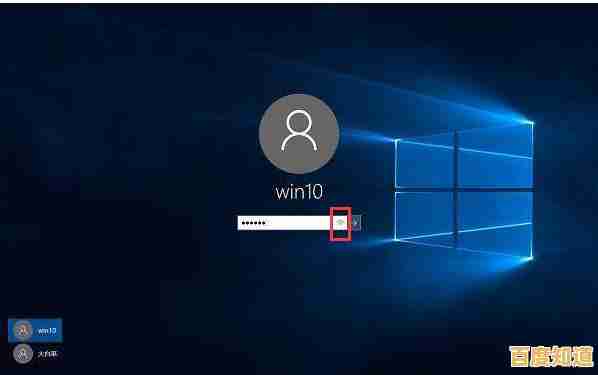
第一步:尝试简单重启和检查网络
- 完全重启:长按电脑电源键10秒左右强制关机,再重新启动,有时候简单的重启可以解决临时的系统卡顿。
- 断开网络:如果重启后依然卡在登录界面,尝试断开网络连接(拔掉网线或忘记Wi-Fi),有用户反馈(来源:微软社区)在离线状态下可以成功登录,这可能绕过了某些在线验证问题。
第二步:进入安全模式进行排查和修复 这是解决此问题的关键步骤,你需要先进入Windows恢复环境(WinRE)。

-
如何进入恢复环境:
- 在登录界面,按住键盘上的 Shift 键不放,同时用鼠标点击屏幕右下角的 电源按钮,然后选择 重启。
- 电脑重启后,会看到一个蓝色背景的选项界面。
-
在恢复环境中操作:
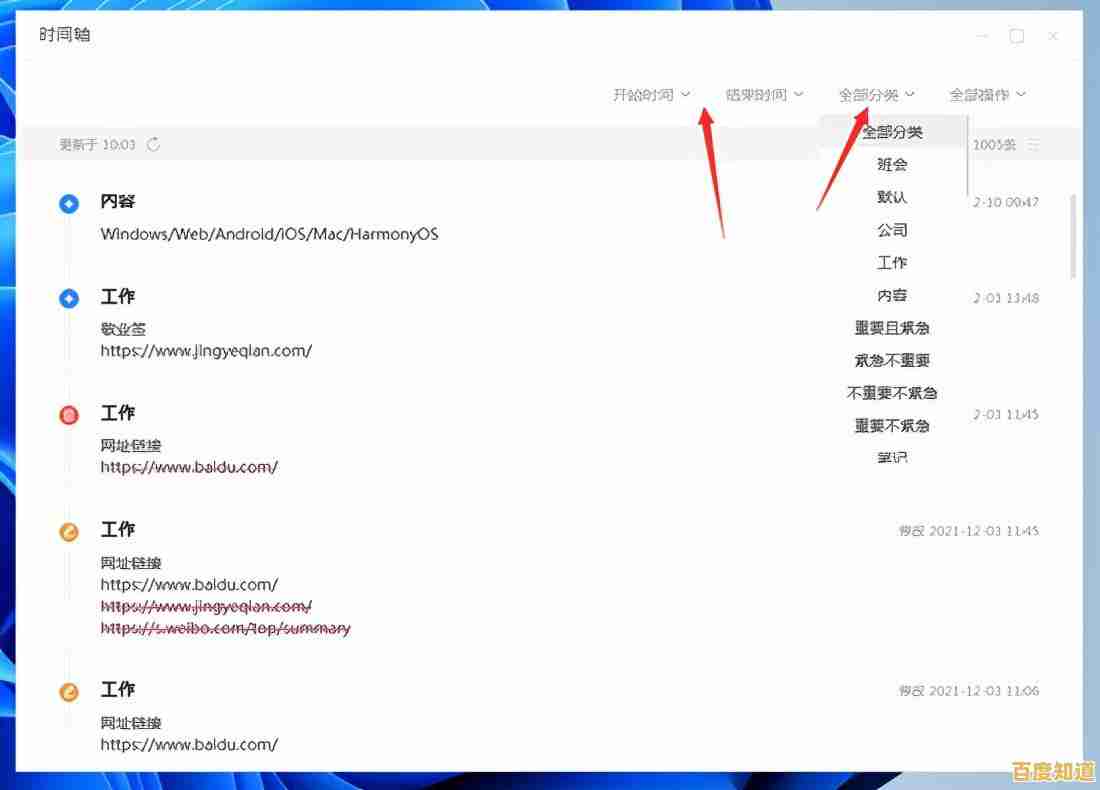
- 选择 “疑难解答”。
- 选择 “高级选项”。
- 选择 “启动设置”。
- 点击 “重启”。
- 电脑再次重启后,会看到一个列表,按键盘上的 F4 或 4 键,选择 “启用安全模式”。
-
在安全模式下可以尝试的修复方法:
- 卸载最近的质量更新:
- 进入安全模式桌面后,点击开始菜单,输入“控制面板”并打开。
- 选择“程序”下的“卸载程序”。
- 点击左侧的“查看已安装的更新”。
- 在列表顶部,找到最近安装的更新(通常按日期排序),右键点击它(例如KB5034765),选择“卸载”,卸载后重启电脑,看是否能正常登录。
- 运行系统文件检查器:
- 在安全模式下,右键点击开始菜单图标,选择“Windows终端(管理员)”或“命令提示符(管理员)”。
- 在打开的窗口中输入命令:
sfc /scannow然后按回车,系统会自动扫描并修复损坏的系统文件。
- 创建新用户账户:
- 如果怀疑是用户配置文件损坏,可以尝试创建一个新的管理员账户。
- 同样在管理员命令提示符下,输入:
net user [新用户名] /add(net user tempuser /add),然后按回车。 - 接着将其提升为管理员:
net localgroup administrators [新用户名] /add。 - 重启电脑,在登录界面看是否出现了新用户,尝试用新账户登录,如果新账户可以登录,说明原账户配置文件已损坏,你可以将文件迁移到新账户后使用。
- 卸载最近的质量更新:
第三步:使用系统还原点 如果你在更新前创建过系统还原点,这是最有效的解决方法之一。
- 按照第二步的方法进入蓝色选项界面(恢复环境)。
- 依次选择 “疑难解答” > “高级选项” > “系统还原”。
- 按照提示选择一个更新日期之前的还原点,将系统恢复到更新前的状态,此操作不会影响你的个人文件,但会移除还原点之后安装的程序和更新。
第四步:最后的手段(重置此电脑) 如果以上方法均无效,可以考虑重置系统,这相当于给电脑重装系统,可以选择保留个人文件。
- 在恢复环境中,选择 “疑难解答” > “重置此电脑”。
- 你可以选择 “保留我的文件”(会删除应用和设置,但保留个人文件),然后按照提示完成操作。
预防措施
- 定期创建还原点:在进行重大更新或安装软件前,手动创建一个系统还原点。
- 延迟更新:如果不急于体验最新功能,可以在Windows更新设置中,将功能更新暂停几周,等待微软修复已知问题后再更新。
- 备份重要数据:定期将重要文件备份到移动硬盘或云盘,这是应对任何系统故障的最佳保险。
本文由乐正鲸于2025-10-28发表在笙亿网络策划,如有疑问,请联系我们。
本文链接:http://pro.xlisi.cn/wenda/65365.html









